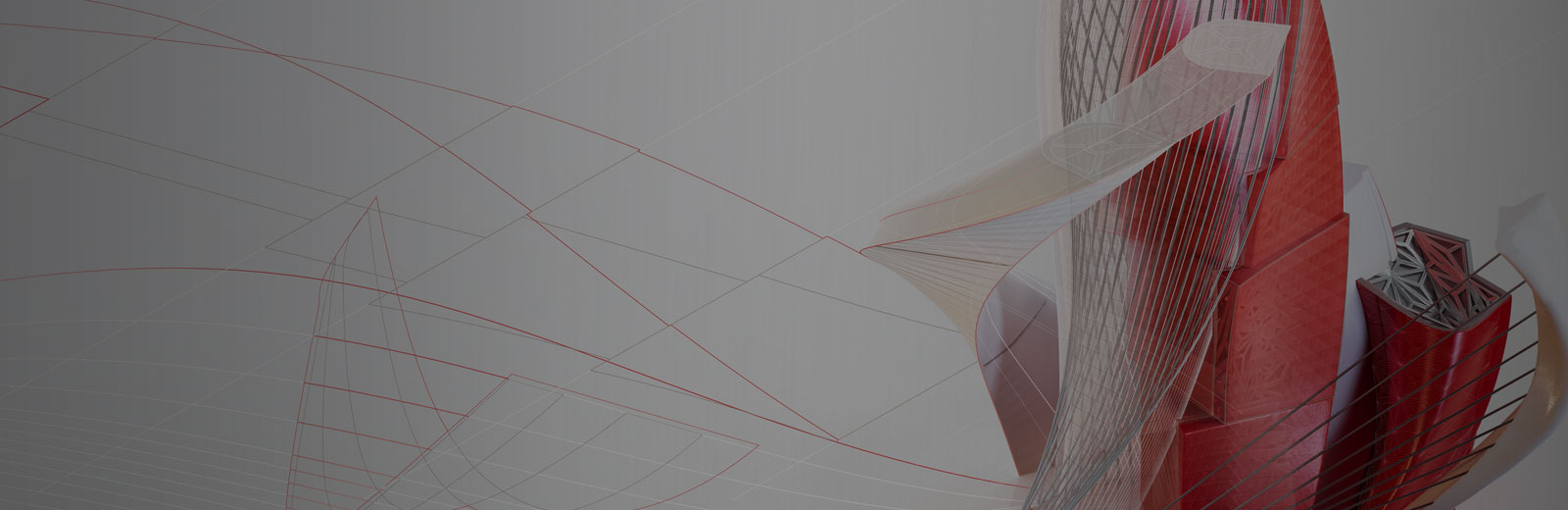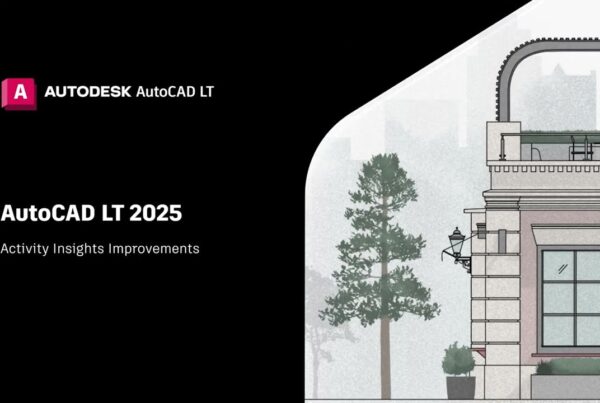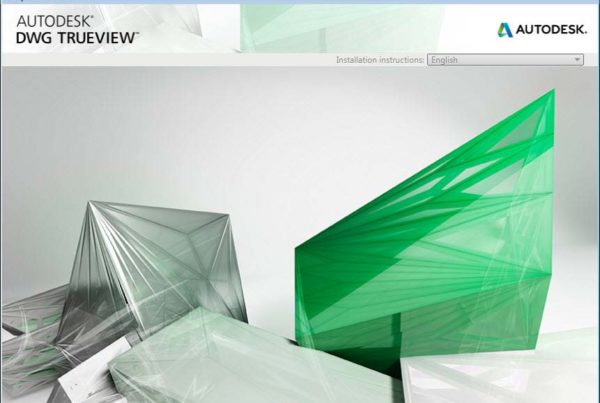AutoCAD là phần mềm có trả phí, sau thời gian dùng thử 30 ngày, các doanh nghiệp cần mua AutoCAD để tiếp tục sử dụng hợp pháp phần mềm cho mục đích thương mại. Từ năm 2016, Autodesk chấm dứt cung cấp bản quyền vĩnh viễn các sản phẩm của mình, thay vào đó là hình thức subscription – đăng ký thuê bao AutoCAD bản quyền theo năm.
Bài viết này sẽ cung cấp cho bạn những kiến thức liên quan đến việc sử dụng AutoCAD bản quyền: cách kích hoạt bản quyền, kiểm tra thông tin giấy phép, chuyển từ bản dùng thử sang trả phí, chuyển AutoCAD bản quyền vĩnh viễn sang máy tính mới, chuyển quyền sở hữu bản quyền AutoCAD,…
Kích hoạt AutoCAD bản quyền
Kích hoạt bản quyền phần mềm AutoCAD và các sản phẩm Autodesk là quá trình xác minh rằng giấy phép sản phẩm của bạn là hợp lệ để có thể truy cập phần mềm. Phương pháp xác minh tùy thuộc vào loại giấy phép của bạn và nơi bạn tải xuống phần mềm. Trong một số trường hợp, bạn không cần phải kích hoạt, bạn chỉ cần đăng nhập tài khoản Autodesk để sử dụng phần mềm.
Chỉ cần đăng nhập để kích hoạt giấy phép AutoCAD
Nếu bạn có đăng ký một người dùng single-user, sản phẩm của bạn sẽ được kích hoạt tự động. Không giống như nhiều phiên bản trước, bạn không cần nhập số seri hoặc mã đăng ký để bắt đầu sử dụng sản phẩm.
Lưu ý: Mã kích hoạt không cần thiết cho giấy phép đăng ký thuê bao
Làm thế nào bạn có thể biết loại kích hoạt này áp dụng cho sản phẩm của bạn? Nhìn vào tài khoản Autodesk , nếu trong phần thông tin sản phẩm, bạn nhìn thấy nội dung sau đây có nghĩa là bạn chỉ cần đăng nhập để sử dụng AutoCAD bản quyền:
- License type: “ID Autodesk” ( còn được gọi là giấy phép _USER based license.)
- Activation: “Sign in”
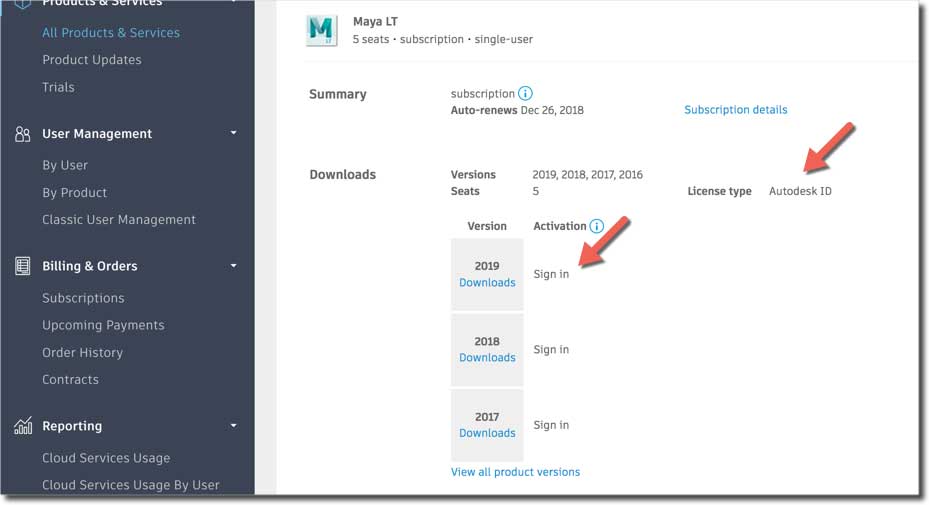
Bạn chỉ cần đăng nhập để sử dụng bản quyền AutoCAD nếu tài khoản hiển thị như trên
Nếu bạn mới cài đặt phần mềm lần đầu tiên:
- Khởi động phần mềm.
- Trên màn hình Let’s Get Started, nhấp vào Single-user (2019) hoặc Sign In (2018 hoặc cũ hơn)
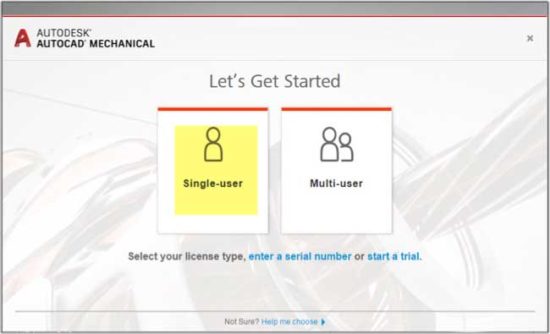
Màn hình Let’s Get Started cho phiên bản 2019 và mới hơn
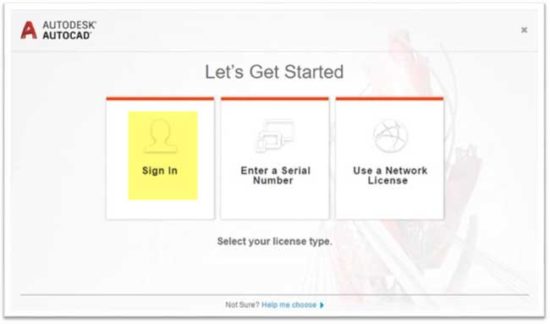
Màn hình Let’s Get Started cho phiên bản 2018 và cũ hơn
- Nếu được nhắc, hãy đăng nhập để xác thực quyền truy cập bằng thông tin xác thực Autodesk của bạn (ID Autodesk hoặc email và mật khẩu được liên kết với tài khoản).
Kích hoạt phần mềm AutoCAD bằng Serial Number
Nếu Tài khoản Autodesk của bạn cho thấy bạn có số seri và product key được liên kết với sản phẩm, các mã này cần được nhập để phần mềm chạy trên máy tính của bạn. Đôi khi quá trình này diễn ra tự động trong nền (thông qua phương thức tải xuống Install Now) và bạn chỉ cần đăng nhập vào tài khoản của mình để sử dụng phần mềm. Đôi khi bạn cần nhập số seri và product key khi bạn khởi động phần mềm lần đầu tiên.
Lưu ý: Mã kích hoạt không cần thiết cho giấy phép đăng ký thuê bao.
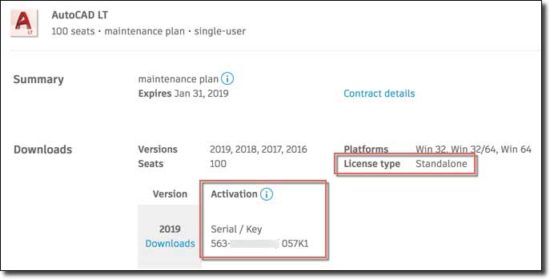
Thông tin số seri AutoCAD trong sản phẩm của bạn
Để kích hoạt bản quyền phần mềm của bạn với số seri và product key:
- Khởi chạy sản phẩm Autodesk của bạn.
- Trên màn hình Let’s Get Started, nhấp vào liên kết Enter a Serial Number. Màn hình có thể khác nhau tùy thuộc vào phiên bản sản phẩm và các yếu tố khác.
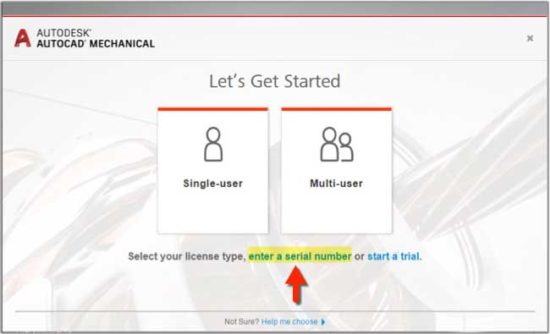
Nhập số seri autocad phiên bản 2019 và mới hơn
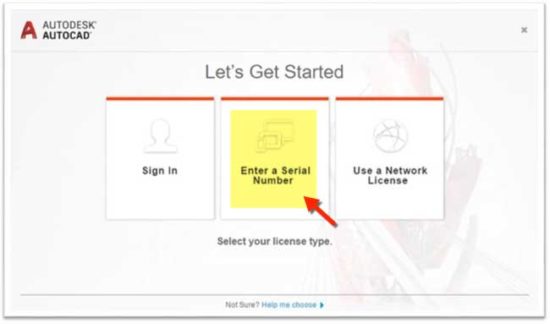
Nhập số seri autocad phiên bản 2018 và cũ hơn
- Trên màn hình Product License Activation, bấm Activate .
- Nhập số seri và product key được hiển thị trong Tài khoản Autodesk của bạn trên tab Manage (bên cạnh tên của sản phẩm) và nhấp vào Next.
Kích hoạt bản quyền AutoCAD offline với mã kích hoạt
Hai phương pháp kích hoạt tự động, trực tuyến ở trên dành cho giấy phép bản quyền dạng thuê bao. Tuy nhiên, người dùng đang sử dụng AutoCAD và các sản phẩm Autodesk giấy phép vĩnh viễn stand-alone (không đăng ký) được mua trong năm 2016 hoặc trước đó có thể được kích hoạt ngoại tuyến (trong trường hợp chuyển bản quyền AutoCAD sang máy khác). Nếu bạn có giấy phép giáo dục và phải ngoại tuyến, bạn cũng có thể sử dụng phương pháp này để kích hoạt.
Để kích hoạt offline giấy phép AutoCAD vĩnh viễn, thực hiện theo ba bước sau để hoàn tất quy trình kích hoạt thủ công:
- Tạo mã yêu cầu
- Yêu cầu mã kích hoạt – Activation Code
- Kích hoạt phần mềm của bạn theo cách thủ công
Chi tiết quy trình 3 bước này được trình bày trong bài viết: Kích hoạt offline bản quyền AutoCAD vĩnh viễn với Activation Code
Kiểm tra thông tin giấy phép bản quyền AutoCAD
Bạn có thể tìm thông tin về giấy phép của mình trên tab Manage trong Tài khoản Autodesk của bạn.
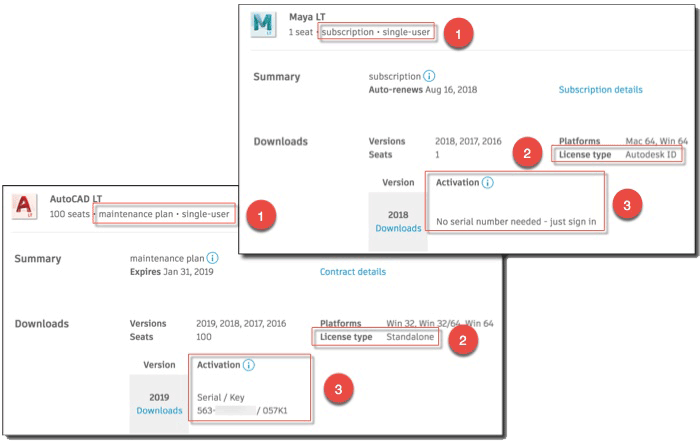
- Xác định giấy phép thuộc dạng Đăng ký thuê bao, vĩnh viễn, gói Maintenance hay Giáo dục.
Phân biệt giữa single-user hay multi-user. - Xác định loại giấy phép: Stand-alone, Network, hay Autodesk ID.
- Xác định: Số seri / ID sản phẩm, hoặc “No serial number needed – just sign in” (không cần số seri, chỉ cần đăng nhập, đối với loại giấy phép ID Autodesk).
Ngoài tài khoản Autodesk, bạn cũng có thể kiểm tra thông tin về loại giấy phép bản quyền AutoCAD hoặc các sản phẩm Autodesk của mình trong menu Trợ giúp sản phẩm và lưu thông tin trong tệp văn bản nếu cần.
Xem bài viết: Kiểm Tra Thông Tin Bản Quyền AutoCAD để biết thêm chi tiết.
Phương thức truy cập bản quyền Autodesk theo loại giấy phép
Nhầm lẫn về việc bạn cần kích hoạt với Activation Code, nhập số seri hay chỉ cần đăng nhập để sử dụng AutoCAD bản quyền? Sử dụng bảng dưới đây để xác định hình thức truy cập phù hợp với sản phẩm của bạn.
Giấy phép đăng ký thuê bao – Subscription
| Loại giấy phép | Cách thức mua | Vị trí số seri | Phương thức truy cập sản phẩm |
|---|---|---|---|
| Stand-Alone Single-user (phổ biến ở Việt Nam) |
Cửa hàng trực tuyến Autodesk
Nhà phân phối / đại lý ủy quyền Đại diện bán hàng Autodesk |
Tài khoản Autodesk |
Nhập số seri hay không tùy thuộc vào phương thức tải xuống:
|
| Autodesk ID Single-user |
Cửa hàng trực tuyến Autodesk | Không cần số seri |
Đăng nhập trực tuyến với ID Autodesk của bạn:
|
| Multi-user Network |
Nhà phân phối / đại lý ủy quyền
Đại diện bán hàng Autodesk |
Tài khoản Autodesk |
Users: Khởi chạy chương trình được cài đặt từ triển khai mạng (network deployment ) sẽ yêu cầu giấy phép từ license server. Nếu bạn nhận được thông báo rằng sản phẩm của bạn không thể có được giấy phép, hãy yêu cầu quản trị viên mạng xác minh rằng license server của bạn được thiết lập chính xác. Network administrators:
|
Giấy phép vĩnh viễn – Perpetual
| Loại giấy phép | Cách thức mua | Vị trí số seri | Phương thức truy cập sản phẩm |
|---|---|---|---|
| Perpetual Stand-Alone Single-user |
Giấy phép bán trước tháng 1 năm 2017
Bao gồm giấy phép vẫn duy trì maintenance plan |
Tài khoản Autodesk |
|
| Perpetual Network Multi-user |
Giấy phép bán trước tháng 1 năm 2017
Bao gồm giấy phép vẫn duy trì maintenance plan |
Tài khoản Autodesk |
Users: Khởi chạy chương trình được cài đặt từ triển khai mạng sẽ yêu cầu giấy phép từ license server. Nếu bạn nhận được thông báo rằng sản phẩm của bạn không thể có được giấy phép, hãy yêu cầu quản trị viên mạng xác minh rằng máy chủ cấp phép của bạn được thiết lập chính xác. Network administrators:
|
Chuyển đổi bản dùng thử AutoCAD sang đăng ký thuê bao bản quyền
Khi bạn sử dụng bản dùng thử phần mềm AutoCAD và các sản phẩm Autodesk khác, có một cửa sổ cho biết số ngày còn lại trong bản dùng thử của bạn. Để tiếp tục sử dụng phần mềm sau khi hết hạn dùng thử, bạn cần đăng ký và kích hoạt bản quyền sản phẩm. Các phiên bản dùng thử tuân theo quy trình kích hoạt giống như phần mềm được tải xuống ngay sau khi mua.
Đối với bộ sưu tập Autodesk Collection: Việc dùng thử được quản lý riêng cho từng sản phẩm trong bộ sưu tập. Khi bạn khởi chạy sản phẩm đầu tiên, thời gian dùng thử chỉ bắt đầu tính cho sản phẩm đó. Mỗi sản phẩm trong bộ sưu tập có thể có thời gian dùng thử khác nhau.
Các bước chi tiết có trong bài viết: Chuyển Đổi AutoCAD Bản Dùng Thử Sang Đăng Ký Bản Quyền
Chuyển bản quyền AutoCAD sang máy tính mới
Giấy phép AutoCAD dạng đăng ký thuê bao không yêu cầu chuyển giấy phép để kích hoạt bản quyền trên máy tính khác. Để dễ dàng sử dụng phần mềm của bạn trên nhiều máy tính, hãy xem xét mua bản quyền thuê bao hàng tháng, hàng quý hoặc hàng năm và thực hiện theo các quy trình cài đặt tiêu chuẩn cho phần mềm của bạn.
Giấy phép AutoCAD bản quyền vĩnh viễn yêu cầu phải chuyển giấy phép để sử dụng trên máy mới. Để chuyển giấy phép bản quyền AutoCAD sang máy tính khác, bạn sử dụng 2 phương pháp, tùy thuộc vào thời điểm bạn mua phần mềm: License Transfer Utility (LTU) – chỉ dành cho các sản phẩm mới hơn 2010; và Portable License Utility ( (PLU) – chỉ dành cho các sản phẩm 2009 và các sản phẩm cũ hơn.
Để biết chi tiết quy trình chuyển bản quyền AutoCAD với LTU và PLU, tham khảo bài viết: Chuyển giấy phép AutoCAD vĩnh viễn sang máy tính mới
Chuyển nhượng quyền sở AutoCAD hữu bản quyền
Bạn có thể chuyển giao quyền ở hữu bản quyền dạng thuê bao hoặc vĩnh viễn của Autodesk từ một cá nhân hoặc công ty sang một cá nhân hoặc công ty khác, hoặc từ một quốc gia sang một quốc gia khác. Các trường hợp chuyển nhượng bản quyền:
- Cho một công ty con
- Đến nước khác
- Đến công ty khác
- Như một sự quyên góp
Để tiến hành chuyển quyền sở hữu giấy phép, bạn cần thu thập thông tin giấy phép vĩnh viễn hoặc thuê bao của bạn và hoàn thành Ứng dụng Chuyển nhượng Giấy phép và Đăng ký. Sau khi bạn nộp đơn, bạn sẽ nhận được email có số hồ sơ của bạn từ Autodesk. Nếu được chấp thuận, Bên giao và Bên nhận sẽ nhận được yêu cầu từ Autodesk qua email kèm theo hướng dẫn về chữ ký điện tử.
Tham khảo bài viết: Chuyển Quyền Sở Hữu Bản Quyền Autodesk để biết chi tiết về thông tin cần thu thập và các bước thực hiện.